您好,登錄后才能下訂單哦!
您好,登錄后才能下訂單哦!
本文是OpenCV 2 Computer Vision Application Programming Cookbook讀書筆記的第一篇。在筆記中將以Python語言改寫每章的代碼。
PythonOpenCV的配置這里就不介紹了。
注意,現在OpenCV for Python就是通過NumPy進行綁定的。所以在使用時必須掌握一些NumPy的相關知識!
圖像就是一個矩陣,在OpenCV for Python中,圖像就是NumPy中的數組!
如果讀取圖像首先要導入OpenCV包,方法為:
import cv2
讀取并顯示圖像
在Python中不需要聲明變量,所以也就不需要C++中的cv::Mat xxxxx了。只需這樣:
img = cv2.imread("D:\cat.jpg")
OpenCV目前支持讀取bmp、jpg、png、tiff等常用格式。更詳細的請參考OpenCV的參考文檔。
接著創建一個窗口
cv2.namedWindow("Image")
然后在窗口中顯示圖像
cv2.imshow("Image", img)
最后還要添上一句:
cv2.waitKey (0)
如果不添最后一句,在IDLE中執行窗口直接無響應。在命令行中執行的話,則是一閃而過。
完整的程序為:
import cv2
img = cv2.imread("D:\\cat.jpg")
cv2.namedWindow("Image")
cv2.imshow("Image", img)
cv2.waitKey (0)
cv2.destroyAllWindows()
最后釋放窗口是個好習慣!
創建/復制圖像
新的OpenCV的接口中沒有CreateImage接口。即沒有cv2.CreateImage這樣的函數。如果要創建圖像,需要使用numpy的函數(現在使用OpenCV-Python綁定,numpy是必裝的)。如下:
emptyImage = np.zeros(img.shape, np.uint8)
在新的OpenCV-Python綁定中,圖像使用NumPy數組的屬性來表示圖像的尺寸和通道信息。如果輸出img.shape,將得到(500, 375, 3),這里是以OpenCV自帶的cat.jpg為示例。最后的3表示這是一個RGB圖像。
也可以復制原有的圖像來獲得一副新圖像。
emptyImage2 = img.copy();
如果不怕麻煩,還可以用cvtColor獲得原圖像的副本。
emptyImage3=cv2.cvtColor(img,cv2.COLOR_BGR2GRAY) #emptyImage3[...]=0
后面的emptyImage3[...]=0是將其轉成空白的黑色圖像。
保存圖像
保存圖像很簡單,直接用cv2.imwrite即可。
cv2.imwrite("D:\\cat2.jpg", img)
第一個參數是保存的路徑及文件名,第二個是圖像矩陣。其中,imwrite()有個可選的第三個參數,如下:
cv2.imwrite("D:\\cat2.jpg", img,[int(cv2.IMWRITE_JPEG_QUALITY), 5])
第三個參數針對特定的格式: 對于JPEG,其表示的是圖像的質量,用0-100的整數表示,默認為95。 注意,cv2.IMWRITE_JPEG_QUALITY類型為Long,必須轉換成int。下面是以不同質量存儲的兩幅圖:
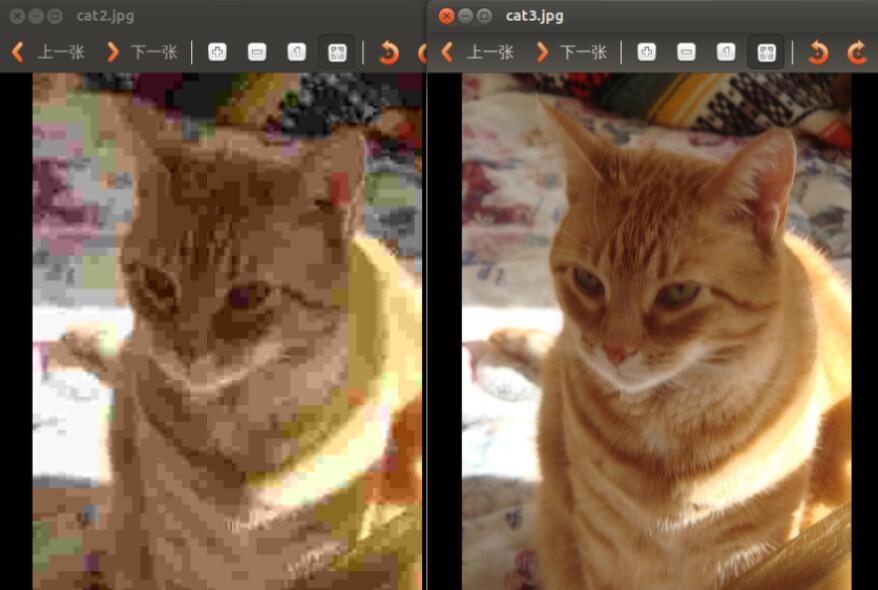
對于PNG,第三個參數表示的是壓縮級別。cv2.IMWRITE_PNG_COMPRESSION,從0到9,壓縮級別越高,圖像尺寸越小。默認級別為3:
cv2.imwrite("./cat.png", img, [int(cv2.IMWRITE_PNG_COMPRESSION), 0])
cv2.imwrite("./cat2.png", img, [int(cv2.IMWRITE_PNG_COMPRESSION), 9])
保存的圖像尺寸如下:
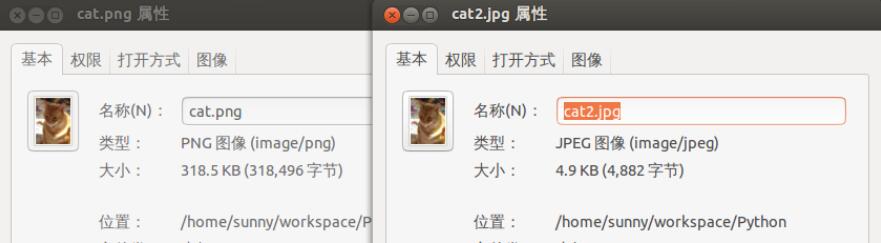
還有一種支持的圖像,一般不常用。
完整的代碼為:
import cv2
import numpy as np
img = cv2.imread("./cat.jpg")
emptyImage = np.zeros(img.shape, np.uint8)
emptyImage2 = img.copy()
emptyImage3=cv2.cvtColor(img,cv2.COLOR_BGR2GRAY)
#emptyImage3[...]=0
cv2.imshow("EmptyImage", emptyImage)
cv2.imshow("Image", img)
cv2.imshow("EmptyImage2", emptyImage2)
cv2.imshow("EmptyImage3", emptyImage3)
cv2.imwrite("./cat2.jpg", img, [int(cv2.IMWRITE_JPEG_QUALITY), 5])
cv2.imwrite("./cat3.jpg", img, [int(cv2.IMWRITE_JPEG_QUALITY), 100])
cv2.imwrite("./cat.png", img, [int(cv2.IMWRITE_PNG_COMPRESSION), 0])
cv2.imwrite("./cat2.png", img, [int(cv2.IMWRITE_PNG_COMPRESSION), 9])
cv2.waitKey (0)
cv2.destroyAllWindows()
以上這篇python之cv2與圖像的載入、顯示和保存實例就是小編分享給大家的全部內容了,希望能給大家一個參考,也希望大家多多支持億速云。
免責聲明:本站發布的內容(圖片、視頻和文字)以原創、轉載和分享為主,文章觀點不代表本網站立場,如果涉及侵權請聯系站長郵箱:is@yisu.com進行舉報,并提供相關證據,一經查實,將立刻刪除涉嫌侵權內容。